win10修改硬盘信息硬件信息方法 win10如何修改硬盘信息和硬件信息
win10修改硬盘信息硬件信息方法,在使用Windows 10操作系统的过程中,我们有时候需要修改硬盘信息和硬件信息,对于许多用户来说,如何进行这些修改可能是一个困惑。幸运的是Win10提供了简单而有效的方法来完成这些任务。无论是需要更改硬盘的名称、序列号或者其他硬件信息,还是想要更新硬件驱动程序以提高系统性能,Win10都为我们提供了相应的选项和工具。在本文中我们将介绍一些简单的方法,帮助您轻松修改硬盘信息和硬件信息,以满足个性化需求。
解决方法:
1、首先按 Win+R 打开 “运行”。输入:regedit,输入完后按 “确定”。
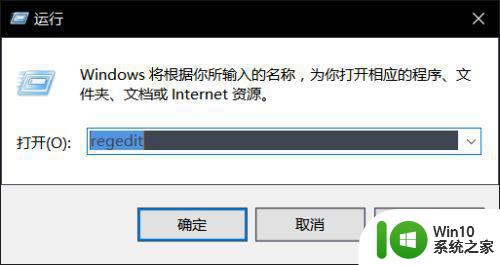
2、打开了 “注册表编辑器”后 定位到:HKEY_LOCAL_MACHINESOFTWAREMicrosoftWindowsCurrentVersionOEMInformation。
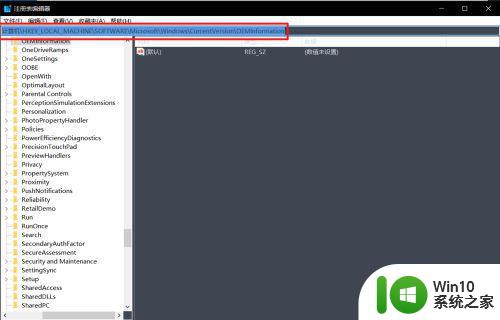
3、定位后 鼠标右键单击在空白处 选择 “新建→ 字符串值” 新建一个字符串值。
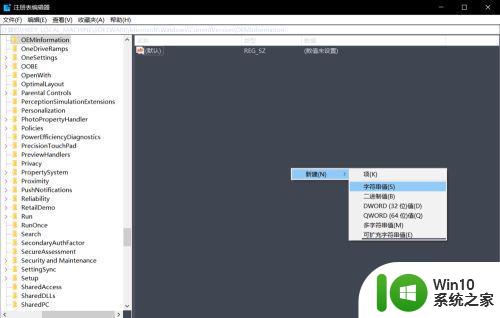
4、如果你要添加“制造商”的信息 , 把新建的“字符串值”命名为Manufacturer 然后双击它 输入 制造商(也可以随便输入)。
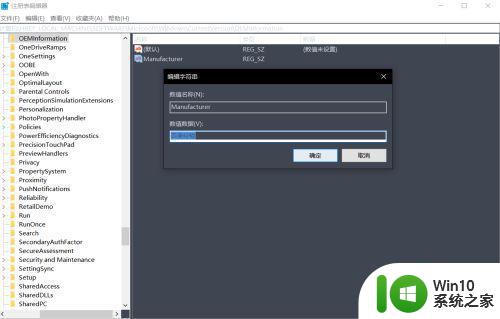
5、你可以以上的方法添加电脑信息,Model 型号信息,SupportHours 售后时间信息,SupportPhone 售后时间信息,SupportURL 厂商网址信息。
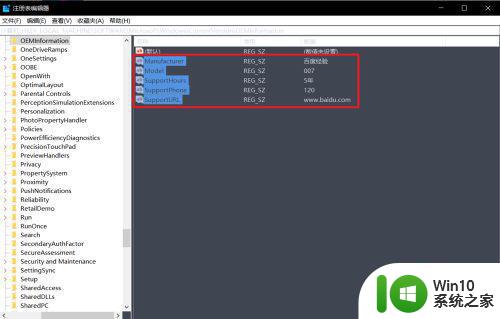
6、打开电脑的设置应用 看看效果。
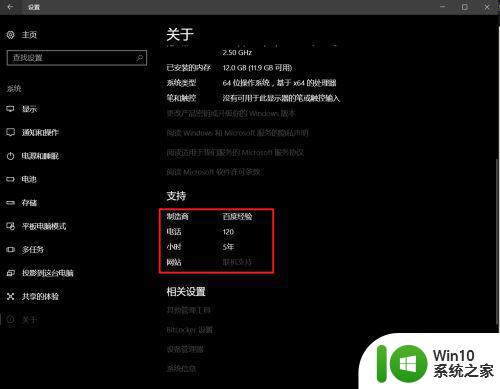
7、控制面板 电脑属性里的效果。
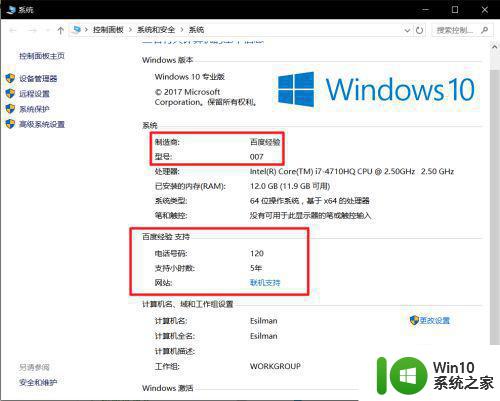
以上就是 Win10 修改硬盘信息硬件信息方法的全部内容,如您遇到相同问题,可参考本文介绍的步骤进行修复,希望本文能对您有所帮助。
win10修改硬盘信息硬件信息方法 win10如何修改硬盘信息和硬件信息相关教程
- win10查看电脑硬盘信息的方法 win10电脑硬盘信息在哪里
- 怎么查看win10硬盘信息 win10查看硬盘信息方法
- win1020h2版本如何查看硬件信息 win1020h2版本如何查看系统配置信息
- win10如何查看电脑硬件配置信息 win10如何查看电脑配置
- w10电脑配置信息查看方法 Windows 10电脑系统如何查看硬件配置信息
- win10查看工作组信息的详细方法 win10如何查看工作组信息
- win10修改用户权限 win10如何修改帐户信息权限
- win10激活信息如何备份与恢复 win10激活信息备份方式
- win10系统版本信息在哪查看 如何在win10中查看系统版本信息
- win10查看主板信息的方法 win10怎么查看主板信息
- 查看win10版本详细信息的方法 怎么查看win10版本详细信息
- win10底部显示文件详细信息的设置步骤 如何在win10文件夹下方状态栏显示更多文件信息
- 蜘蛛侠:暗影之网win10无法运行解决方法 蜘蛛侠暗影之网win10闪退解决方法
- win10玩只狼:影逝二度游戏卡顿什么原因 win10玩只狼:影逝二度游戏卡顿的处理方法 win10只狼影逝二度游戏卡顿解决方法
- 《极品飞车13:变速》win10无法启动解决方法 极品飞车13变速win10闪退解决方法
- win10桌面图标设置没有权限访问如何处理 Win10桌面图标权限访问被拒绝怎么办
win10系统教程推荐
- 1 蜘蛛侠:暗影之网win10无法运行解决方法 蜘蛛侠暗影之网win10闪退解决方法
- 2 win10桌面图标设置没有权限访问如何处理 Win10桌面图标权限访问被拒绝怎么办
- 3 win10关闭个人信息收集的最佳方法 如何在win10中关闭个人信息收集
- 4 英雄联盟win10无法初始化图像设备怎么办 英雄联盟win10启动黑屏怎么解决
- 5 win10需要来自system权限才能删除解决方法 Win10删除文件需要管理员权限解决方法
- 6 win10电脑查看激活密码的快捷方法 win10电脑激活密码查看方法
- 7 win10平板模式怎么切换电脑模式快捷键 win10平板模式如何切换至电脑模式
- 8 win10 usb无法识别鼠标无法操作如何修复 Win10 USB接口无法识别鼠标怎么办
- 9 笔记本电脑win10更新后开机黑屏很久才有画面如何修复 win10更新后笔记本电脑开机黑屏怎么办
- 10 电脑w10设备管理器里没有蓝牙怎么办 电脑w10蓝牙设备管理器找不到
win10系统推荐
- 1 番茄家园ghost win10 32位官方最新版下载v2023.12
- 2 萝卜家园ghost win10 32位安装稳定版下载v2023.12
- 3 电脑公司ghost win10 64位专业免激活版v2023.12
- 4 番茄家园ghost win10 32位旗舰破解版v2023.12
- 5 索尼笔记本ghost win10 64位原版正式版v2023.12
- 6 系统之家ghost win10 64位u盘家庭版v2023.12
- 7 电脑公司ghost win10 64位官方破解版v2023.12
- 8 系统之家windows10 64位原版安装版v2023.12
- 9 深度技术ghost win10 64位极速稳定版v2023.12
- 10 雨林木风ghost win10 64位专业旗舰版v2023.12